WordPress är ett verktyg för innehållshantering och webbutveckling som ofta används över hela världen för att designa och hantera webbplatser. Det ger oss många fantastiska funktioner som att designa sidor och inlägg, lägga till teman och plugins, kategorier och taggar och många fler som får WordPress att sticka ut bland andra forum. WordPress-communityt släpper WordPress-uppdateringar i rätt tid för att fixa buggar och förbättra användarupplevelsen genom att tillhandahålla fler funktioner.
Men ibland uppdateras inte WordPress automatiskt och måste uppdateras antingen från instrumentpanelen eller WordPress CLI.
Den här artikeln kommer att visa:
- Hur uppdaterar jag WordPress via Dashboard?
- Hur uppdaterar jag WordPress automatiskt?
- Hur uppdaterar jag WordPress genom WP-CLI?
Hur uppdaterar jag WordPress via Dashboard?
Användarna kan direkt uppdatera WordPress-versionen via WordPress-instrumentpanelen. Närhelst en ny version av WordPress kommer, kommer instrumentpanelen ' Uppdateringar ”-menyn kommer att ge ett meddelande om att uppdatera WordPress. Följ stegen för att uppdatera WordPress med hjälp av instrumentpanelen.
Steg 1: Öppna WordPress Dashboard
Starta först servern antingen med Xampp- eller Wamp-servern. Efter det, navigera till ' http://localhost/<Website-Name>/ ” URL för att komma åt WordPress Dashboard. Lägg till de viktigaste referenserna och tryck på ' Logga in ' knapp:
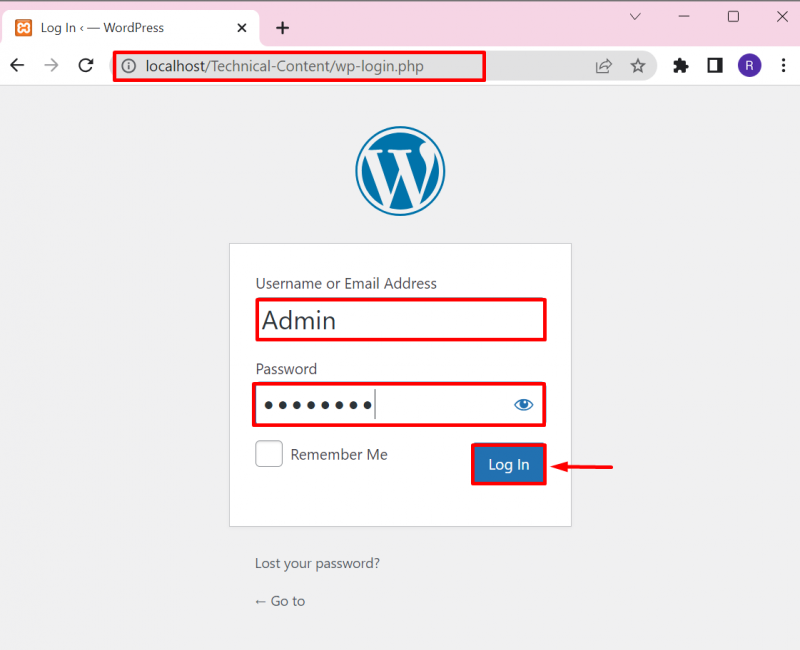
Steg 2: Öppna uppdateringsalternativ
Klicka sedan på ' Uppdateringar alternativet från instrumentbräda ”-menyn för att söka efter WordPress-uppdateringar. Användare kan också komma åt ' Uppdateringar '-menyn genom att trycka på ' Uppdatering '-ikonen enligt nedan:
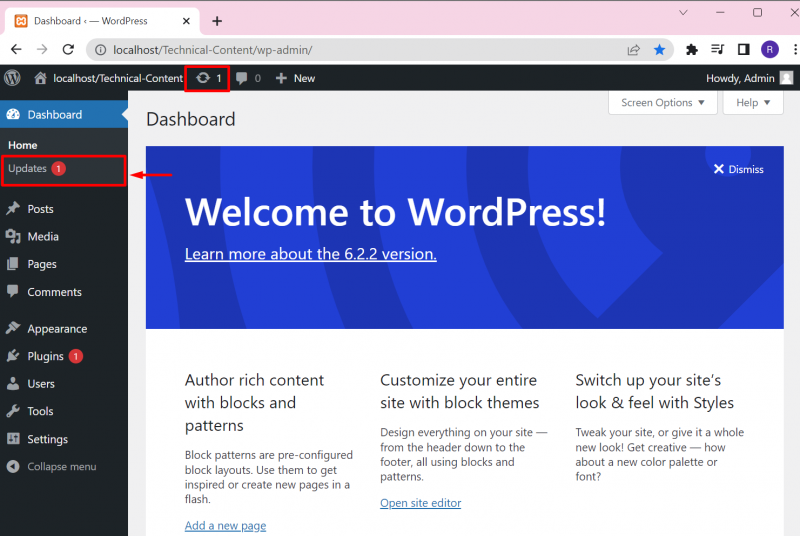
Steg 3: Uppdatera WordPress
Från inställningarna för uppdateringar kan användaren söka efter WordPress-uppdateringar, installera den nya uppdateringen och installera om den för närvarande installerade versionen av WordPress. Resultatet visar att vi redan har uppdaterad WordPress-version:
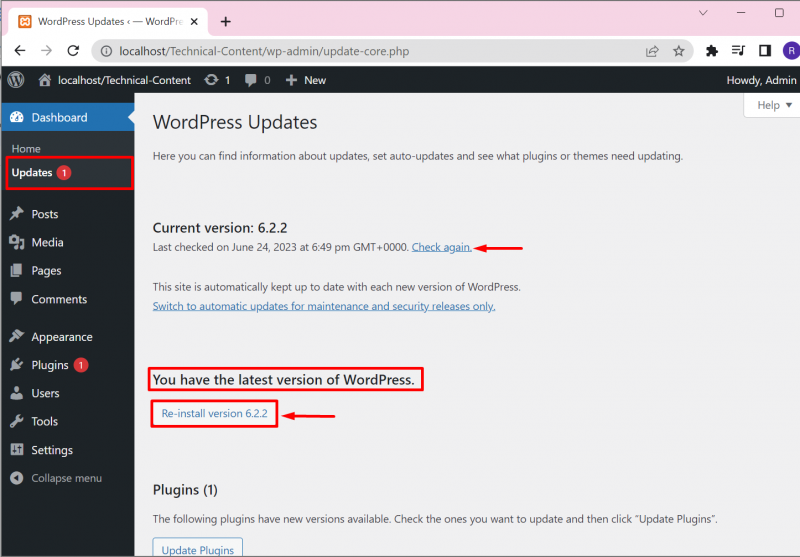
Dessutom, från ' Uppdateringar ” menyalternativ kan användare installera väntande uppdateringar av plugins och teman. För detta ändamål, markera helt enkelt kryssrutan för den nödvändiga uppdateringen och tryck på ' Uppdatera plugins' eller 'Uppdatera teman ' knapp:
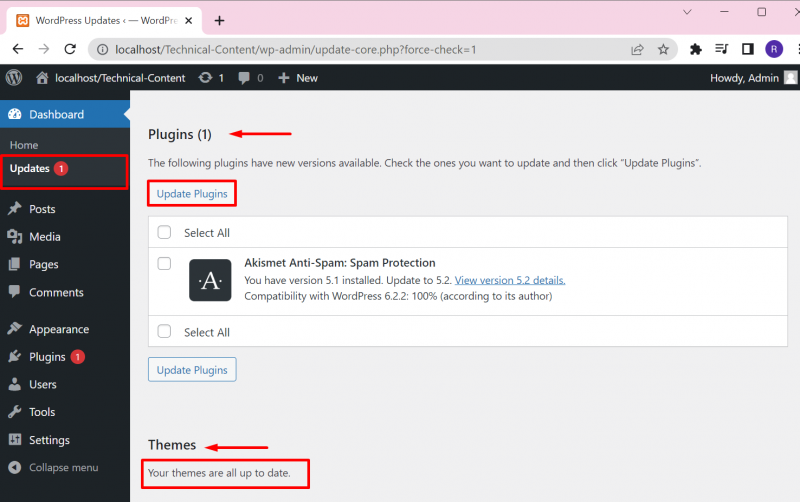
Här kan du se att vi har installerat plugin-uppdateringen:
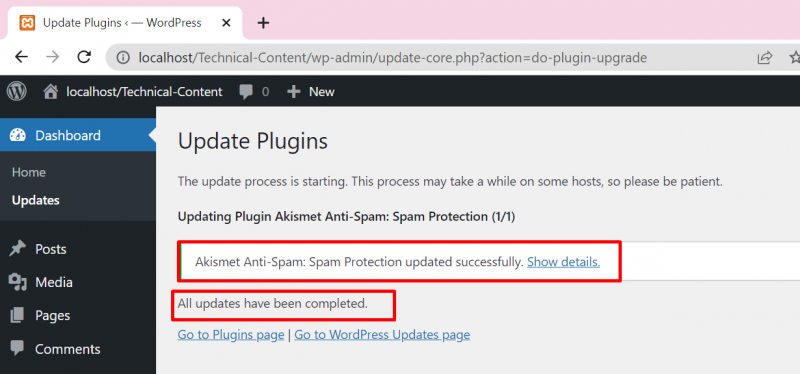
Hur uppdaterar jag WordPress automatiskt?
För att automatiskt uppdatera WordPress utan att få ett meddelande måste användaren lägga till ' define('WP_AUTO_UPDATE_CORE', sant); ' raden in i ' wp-config.php ' fil. Följ instruktionerna för demonstration.
Steg 1: Få åtkomst till WordPress Directory
Gå först till WordPress webbplatskatalog. Oftast ställer användaren in WordPress-mappen i ' xampp' eller 'wamp ' serverkatalog. I Xampp kommer WordPress-webbplatsen att hittas i ' C:\xampp\htdocs\
Hitta sedan ' wp-config.php ' fil och öppna den i valfritt textredigeringsverktyg:
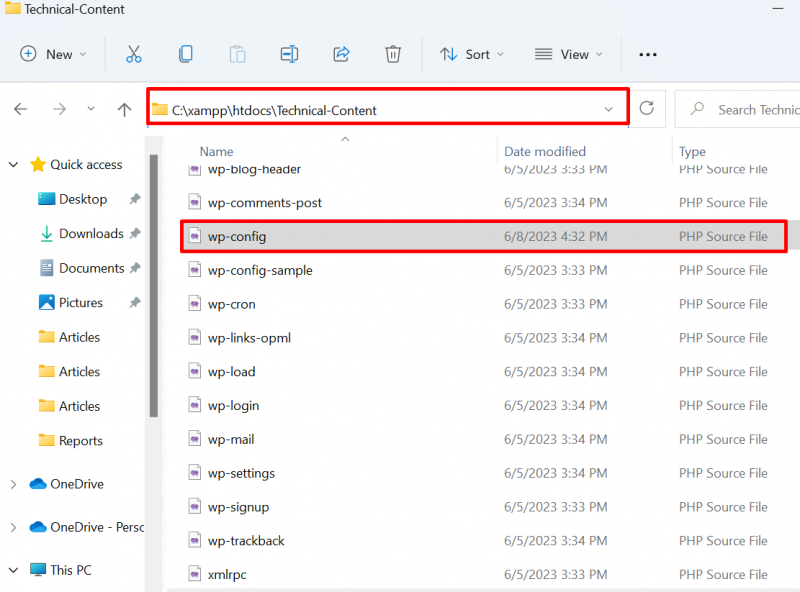
Steg 2: Aktivera WordPress Auto Update
Lägg till nedanstående rad i filen och spara ändringarna med ' CTRL+S ' nyckel:
define('WP_AUTO_UPDATE_CORE', sant); 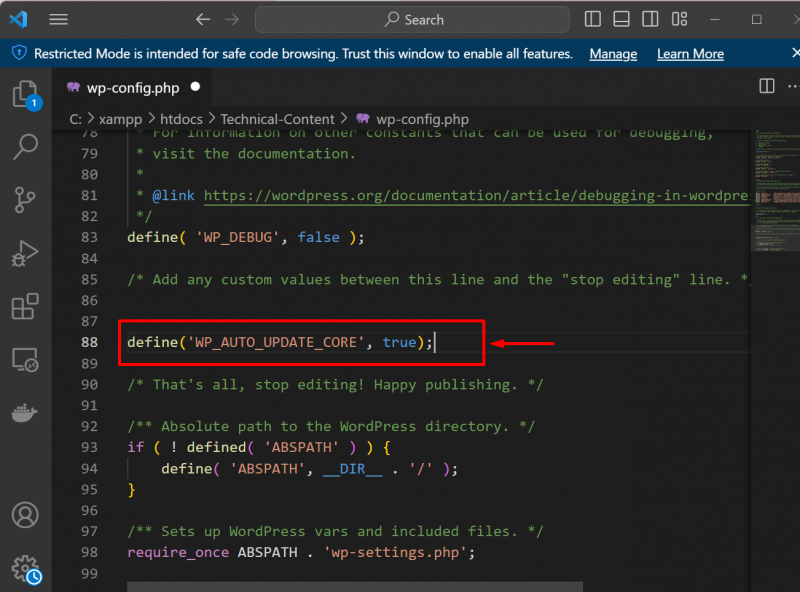
Detta kommer att börja uppdatera WordPress automatiskt.
Hur uppdaterar jag WordPress genom WP-CLI?
För att uppdatera WordPress med WP-CLI måste användaren först installera det på systemet. För att ställa in WordPress CLI på Windows, gå igenom vår associerade artikel . Följ sedan instruktionerna för att uppdatera WordPress.
Steg 1: Starta kommandotolken
Starta först Windows Command Prompt via ' Börja ” meny:
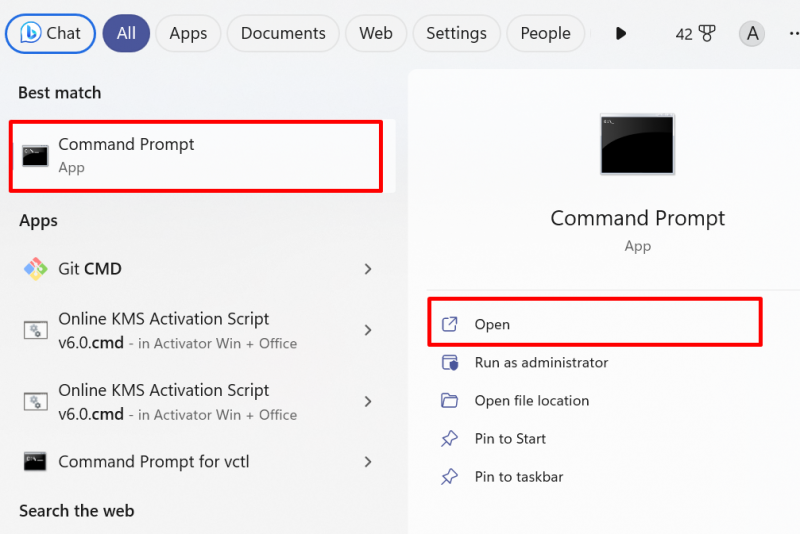
Steg 2: Gå till WordPress webbplatskatalog
Försök sedan att komma åt WordPress-katalogen. Återigen kommer vi åt WordPress-webbplatskatalogen från ' xampp ” katalog. För detta ändamål, använd det givna kommandot:
cd C:/xamppcd htdocs
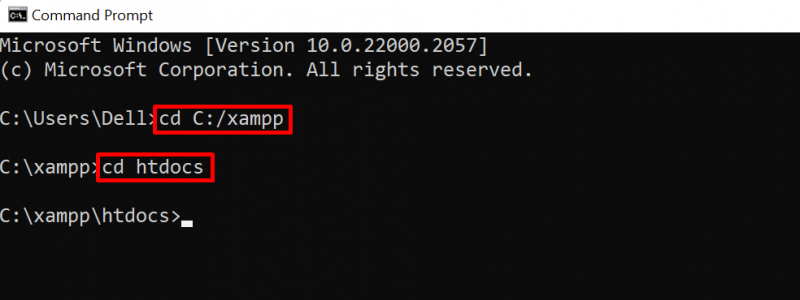
Därefter från ' htdocs '-mappen öppnar du din WordPress-webbplatsmapp med ' CD ” kommando:
cd tekniskt innehållSteg 3: Sök efter uppdateringar
I nästa steg, leta efter WordPress-uppdateringar med hjälp av ' wp kärnkontrolluppdatering ” kommando:
wp kärnkontrolluppdateringResultatet visar att vi redan har den senaste versionen av WordPress:
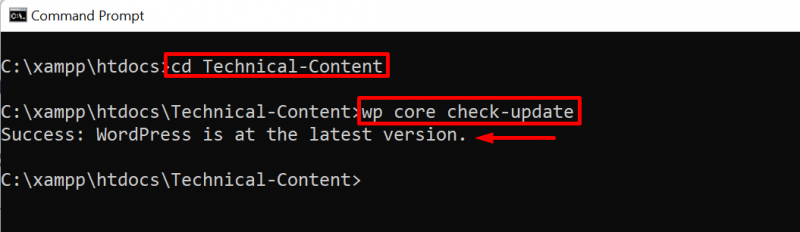
Steg 4: Uppdatera WordPress
För att uppdatera WordPress, använd bara ' wp kärnuppdatering ” kommando:
wp kärnuppdatering 
Det handlar om att uppdatera WordPress.
Slutsats
För att uppdatera WordPress på Windows kan användare antingen använda WordPress dashboard, WP-CLI eller automatiskt uppdatera WordPress. För att uppdatera WordPress från instrumentpanelen, öppna alternativet 'Uppdateringar' från menyn 'Dashboard' och uppdatera WordPress. För att uppdatera WordPress från WP-CLI, använd helt enkelt ' wp kärnuppdatering ” kommando. För att uppdatera WordPress automatiskt, gå först till WordPress-katalogen, öppna ' wp-config.php ' fil och ' define('WP_AUTO_UPDATE_CORE', sant); ” rad till fil och spara ändringarna. Den här bloggen har tillhandahållit metoder för att uppdatera WordPress.